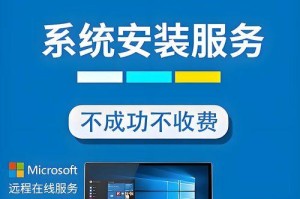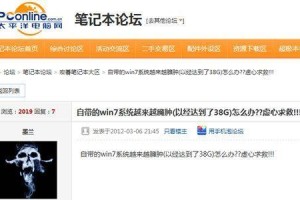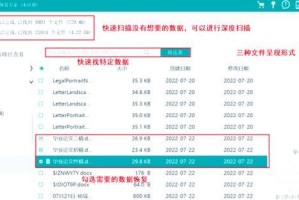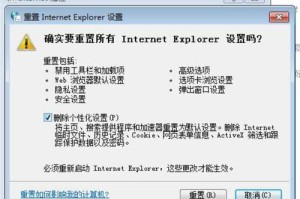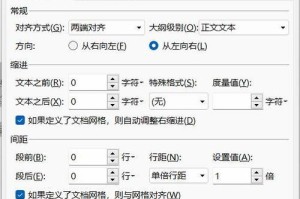你新买的移动硬盘终于到手了,是不是迫不及待想要把它装上电脑,开始存储你的宝贝文件呢?别急,别急,安装移动硬盘只是第一步,接下来可要好好设置一番,才能让它更好地为你服务哦!下面,就让我来带你一步步探索如何设置你的移动硬盘吧!
第一步:连接移动硬盘
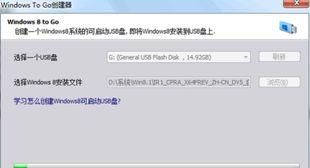
首先,你需要将移动硬盘通过USB线连接到电脑上。一般来说,现在市面上大部分的移动硬盘都支持USB3.0接口,传输速度更快。连接时,记得将USB线插入电脑的USB接口,然后将另一端插入移动硬盘的接口。
第二步:检查移动硬盘是否被识别
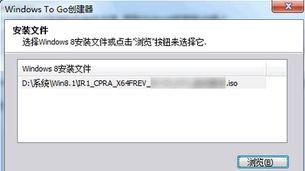
连接完成后,打开电脑,看看你的移动硬盘是否已经被系统识别。在Windows系统中,你可以在“我的电脑”或“文件资源管理器”中看到新添加的移动硬盘。如果是Mac系统,则可以在“桌面”或“Finder”中找到它。
第三步:格式化移动硬盘
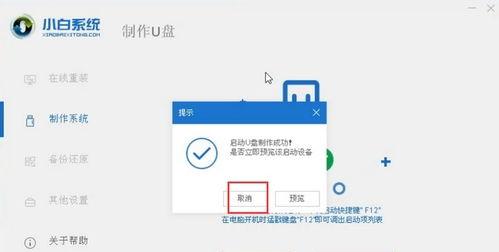
如果你的移动硬盘之前已经被格式化过,那么这一步可以跳过。但如果它是全新的,或者你想要重新格式化,那么这一步就非常重要了。
1. 右键点击移动硬盘的图标,选择“格式化”。
2. 在弹出的窗口中,选择你想要的文件系统格式。常见的格式有NTFS(Windows系统推荐)、FAT32(兼容性较好,但文件大小限制在4GB以内)和exFAT(兼容性较好,支持大文件)。
3. 点击“开始”按钮,等待格式化完成。
第四步:分配盘符
格式化完成后,你可能发现移动硬盘没有分配盘符。别担心,这可以通过以下步骤解决:
1. 右键点击“我的电脑”或“文件资源管理器”,选择“管理”。
2. 在弹出的窗口中,找到“存储”选项,然后点击“磁盘管理”。
3. 在磁盘管理窗口中,找到你的移动硬盘,右键点击它,选择“更改驱动器号和路径”。
4. 点击“添加”按钮,为移动硬盘分配一个盘符。
第五步:设置文件夹和文件权限
为了保护你的数据安全,你可以为移动硬盘设置文件夹和文件权限。
1. 右键点击移动硬盘,选择“属性”。
2. 在“安全”页中,点击“编辑”。
3. 在弹出的窗口中,你可以为不同的用户设置不同的权限,比如读取、写入、修改等。
第六步:备份和同步
为了防止数据丢失,你可以将移动硬盘设置为备份和同步的目标。
1. 在Windows系统中,你可以使用“备份和还原”功能,将移动硬盘设置为备份目标。
2. 在Mac系统中,你可以使用“Time Machine”功能,将移动硬盘设置为备份目标。
第七步:优化性能
为了提高移动硬盘的性能,你可以进行以下优化:
1. 关闭自动播放功能:在“我的电脑”或“文件资源管理器”中,右键点击移动硬盘,选择“属性”,在“自动播放”页中,取消勾选“使用自动播放”。
2. 使用第三方软件:市面上有很多第三方软件可以帮助你管理移动硬盘,比如HDD Regenerator、HDD Health等。
好了,以上就是设置移动硬盘的详细步骤。现在,你的移动硬盘应该已经可以正常使用了。记得定期备份和检查硬盘健康,让它在你的生活中发挥更大的作用吧!